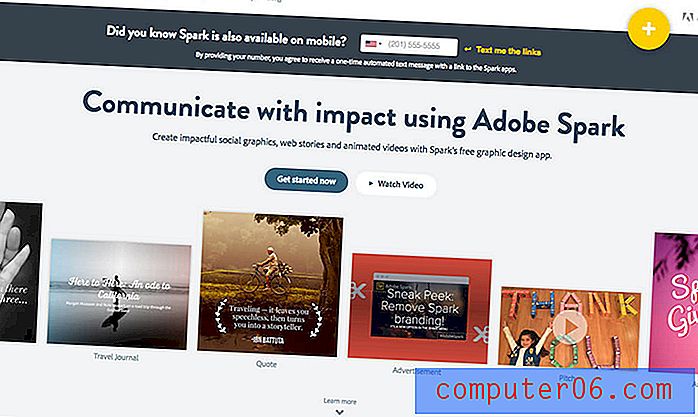Как да добавите ключови думи към свойствата на документа в Powerpoint 2010
Файловете наистина могат да започнат да се натрупват на компютър, след като го използвате известно време, особено ако трябва да създавате и редактирате документи ежедневно. Въпреки че може да имате добра организация организация, за да намерите файлове, когато имате нужда от тях, може би ще търсите метод, който е малко по-бърз.
Един от начините, по които можете да направите лесни презентации Powerpoint, е като добавите ключови думи или тагове към тези файлове. Нашето ръководство по-долу ще ви покаже как да добавяте ключови думи към слайдшоу на Powerpoint 2010, като използвате панела Свойства на документа в програмата.
Ключови думи в панела за свойства на документа в Powerpoint 2010
Стъпките в тази статия ще ви покажат как да покажете панела Свойства на документа във вашата презентация Powerpoint 2010. След като се покаже този панел, вие ще можете да добавяте към него информация, включително ключови думи, коментари, заглавие и др.
Трябва ли да направите презентацията си Powerpoint да пасне на различен размер хартия? Научете как да промените размера на страницата в Powerpoint 2010.
- Отворете презентацията си в Powerpoint 2010.
- Щракнете върху раздела File в горния ляв ъгъл на прозореца.
- Щракнете върху раздела Информация в лявата част на прозореца.
- Щракнете върху падащото меню Свойства в колоната в дясната страна на прозореца, след което щракнете върху опцията Показване на панела с документи .
- Щракнете в полето Ключови думи в панела със свойства на документа, след което добавете ключовите думи за документа. Можете да затворите панела за свойства на документа, като щракнете върху малкия бутон x в горния десен ъгъл на панела за свойства на документа.

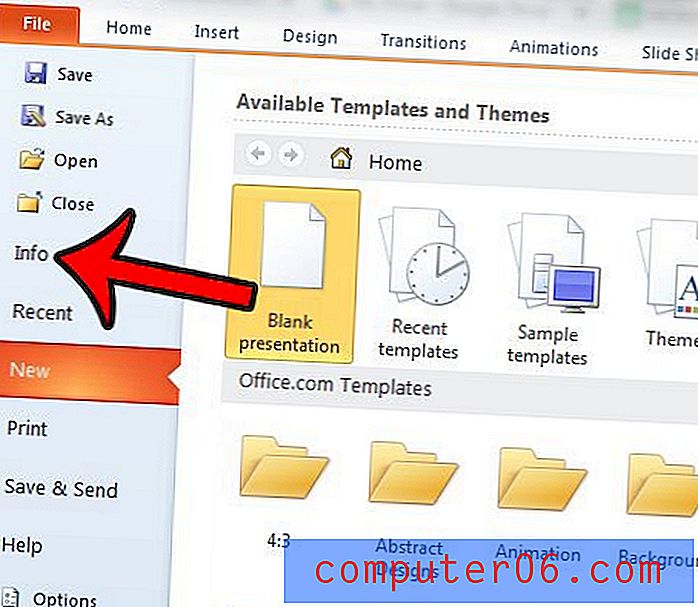
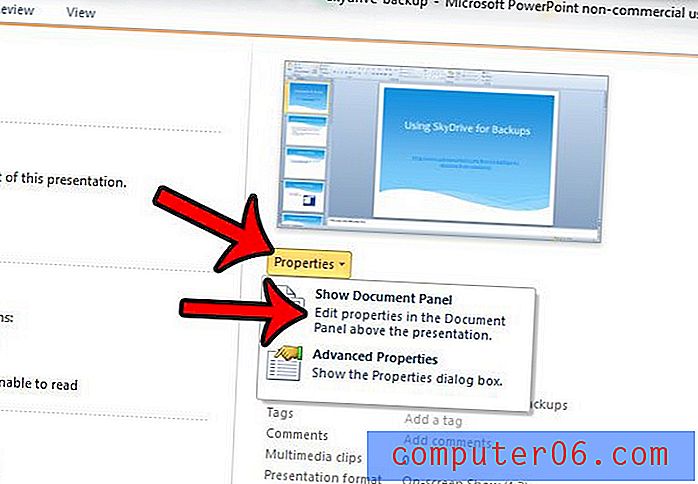
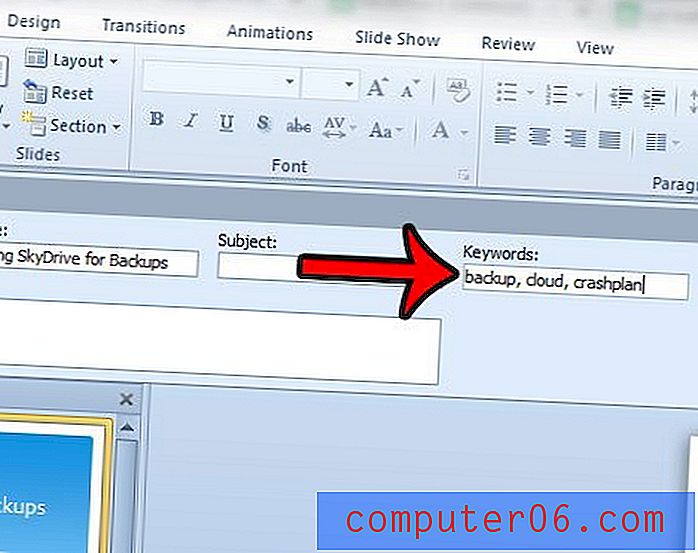
Не забравяйте да запазите презентацията, след като сте готови, така че ключовите думи да се добавят към файла.
Правите ли презентация на Powerpoint, която би изглеждала по-добре, ако беше в портретна ориентация, но изглежда не можете да намерите тази опция? Научете как да промените ориентацията в Powerpoint 2010, ако вашата презентация не е най-подходяща за пейзаж.